Ligesom enhver anden trådløs router har Cox Panorama Wifi -routeren et LED -lys , der fortæller os, hvad der foregår med vores forbindelse - er det fuldt funktionelt, offline eller online, er der nogen fejl, og så videre. Et af de problemer, Cox -brugere oplever fra tid til anden, er Cox -routeren , der blinker orange lys .
Hvis du også ser dette orange eller rav blinkende lys, er du kommet til det rigtige sted. Denne artikel vil forklare, hvad dette orange blinkende lys indikerer, og hvordan man løser det på egen hånd. Så lad os begynde.
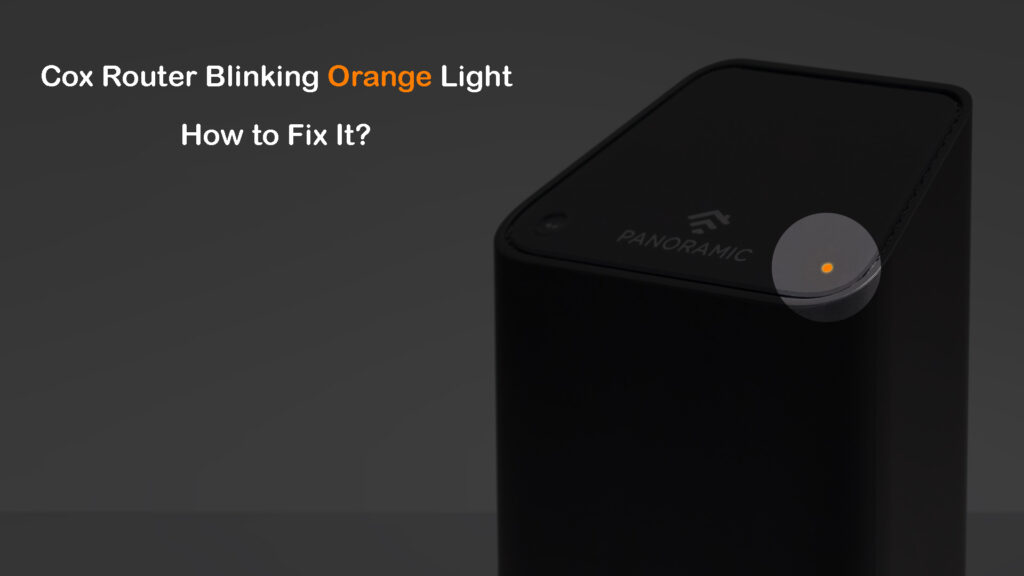
Hvad betyder det blinkende orange lys på Cox -routeren?
Generelt kan det blinkende orange lys ses, når routeren tilmelder sig netværket, og det indikerer normalt ikke et problem. Til sidst ønsker vi at se et solidt hvidt lys , der indikerer, at routeren er online og fungerer korrekt. Problemet opstår, når dette orange blinkende lys varer for længe, hvilket påpeger et forbindelsesproblem .
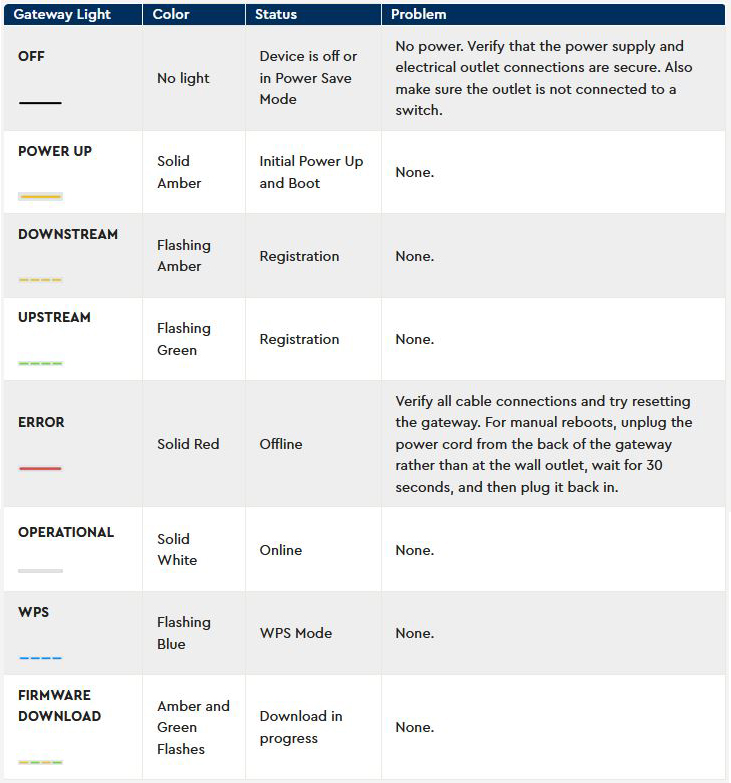
Cox Panoramic Gateway LED -lys og deres betydning (kilde - COX )
En anden situation er, når du ser Cox Router -lyset blinkende grønt og orange. Dette indikerer, at en firmwareopgradering er i gang, og det ville være bedst at bare lade den gennemføre processen.
Firmwareopdateringsprocessen udføres af COX, så du behøver generelt ikke at bekymre dig om din firmware er opdateret. Forstyrrelse af firmwareopgraderingsprocessen kan forårsage skade på routeren, så det er bedre bare at være tålmodig.
Lad os nu se, hvad vi kan gøre ved dette orange blinkende lys på Cox -routeren .
Hvordan fikser man Cox -routeren, der blinker orange lys?
Som forklaret, når du ser et orange LED- lys på din Cox-panoramiske Wi-Fi-gateway , prøver din gateway OT-registrering af nedstrøms kanaler. Dette er en standard del af registreringsproceduren. Men hvis din Cox Gateway sidder fast på dette trin, er der et par ting, du kan gøre ved det.
Vi har valgt de mest effektive løsninger til dette problem. Bare vær opmærksom og flyt et trin ad gangen. Vi er temmelig sikre på, at du får dette problem løst ved afslutningen af denne artikel.
Serviceafbrydelse
Det blinkende orange lys på din Cox -router kan være forårsaget af en serviceafbrydelse. Så inden du prøver at løse dit udstyr, genstarte eller nulstil din Cox Gateway eller gøre noget andet, skal du åbne din Cox -app ( Android / iOS ) eller logge ind på din Cox -konto , og hvis der er et strømafbrydelse i dit område, vil du se En strømafbrydelse. Hvis dette forårsager problemet, skal du bare være tålmodig - der er intet, du kan gøre ved det.
Forhåbentlig vil det orange blinkende lys på din Cox -router snart vende sig til fast hvidt.
Sådan kontrolleres for Cox -serviceafbrydelser (COX App eller Cox -websted)
Genstart Cox Panoramic Wi-Fi Gateway
Denne hurtige løsning hjælper dig med at slippe af med det orange blinkende lys på få minutter. Før du fortsætter, skal du sørge for, at du bare ser, at det orange lys blinker, ikke de orange og grønne lys, der blinker den ene efter den anden. Vi har allerede nævnt, at grønne og orange blinkende lys indikerer opgradering af routerfirmware, og at afbryde opgraderingsprocessen kan skade din router. Genstart af routeren er en af disse afbrydelser.
Du kan gøre dette manuelt, og i dette tilfælde skal du alt hvad du skal gøre at afbryde netledningen fra routeren, vente i 30-60 sekunder og forbinde den igen. Vent til routeren starter op og stabiliseres. Forhåbentlig stopper det orange lys med at blinke, og du vil se det faste hvide lys i stedet.
Kontroller kabler og forbindelser

En anden grund til det blinkende orange eller ravlys kan være en løs forbindelse eller beskadigede kabler. Kontroller derfor alle kabler, der går ind og ud af routeren. Sørg for at kontrollere begge ender af kablerne. For at sikre, at alt sidder fast tilsluttet, anbefales det at kontrollere hver forbindelse separat. Hvis du vil, kan du afbryde og genforbinde alt. Hvis en løs forbindelse forårsagede problemet, vil du se det orange lys blive solid hvidt, når du er færdig med inspektionen.
Hvis din opsætning inkluderer Coax -splitters, skal du også inspicere dem. Du kan også prøve at omgå splitters. Hver del af forbindelsen fra indgangspunktet (det sted, hvor coax -kablet kommer ind i din kom) til din Cox -router/gateway, skal inspiceres. Dette inkluderer også MOCA -filtre/adapter S og andet udstyr, der er tilsluttet via COAX -kabel.
Du skal også prøve at forbinde din gateway til forskellige coax -vægudtag omkring dit hjem. Problemet kan være med den stikkontakt, du i øjeblikket bruger. At flytte din router eller gateway kan være upraktisk, men dette er meget lettere end at udskifte ledninger eller omdanne dit hjem igen.
Problemet kan også være i kablerne, der bringer internetsignalet til dit hjem (kablet, der forbinder Coxs Junction Box til dit hjem). Hvis dette kabel på en eller anden måde bliver beskadiget, vil internetsignalet blive forringet, hvilket forårsager et blinkende orange lys eller din Cox -panorama -gateway.

Hvert beskadiget kabel, stik eller splitter skal udskiftes for at løse problemet. Når det kommer til kabler uden for dit hjem, bliver du sandsynligvis nødt til at kontakte Cox -support og bede dem om at sende en tekniker.
Forældet router
Ligesom Cox konstant opgraderer deres tjenester, er det muligt, at din router på et øjeblik ikke kan følge med nye tjenester, især hvis du har et ældre modem/gateway. Så hvis du har haft din router i en længere periode, er det måske tid til at erstatte routeren med en ny. Du er velkommen til at tjekke vores anbefalinger om, hvilke modemer der er kompatible med COX? Og hvilke modemer bruger Cox til Gigablast?
Hvis du foretrækker at leje COX -gateways, skal du kontakte Cox -support og bede om en udskiftningsenhed.
Cox giver undertiden renoverede gateways til deres brugere, og renoverede enheder har en tendens til at fungere oftere end splinternye enheder. I dette tilfælde er den eneste måde at få det blinkende orange lys på din Cox Gateway forsvinder at kontakte Cox -support og bede om en erstatning.
Forkert konfigureret router
Overraskende er dette muligt, selvom du lige har modtaget en splinterny Cox Gateway. Det sker ikke ofte, men det er stadig en mulighed. COXS Tech Support skal konfigurere enhver router, før den giver den til slutbrugeren. Denne proces er sandsynligvis automatiseret, men der sker fejl, selv når processen er fuldt automatiseret.
Hvis konfigurationen er forkert, får din splinternye gateway ikke adgang til din internettjeneste. Nogle gange kan dette fastgøres eksternt. Du skal bare kontakte Cox Support og give dem nogle grundlæggende oplysninger om din konto og din gateway. Hvis de ikke kan løse problemet eksternt, sender de en tekniker .
Hvis du har en ældre Cox-router, der plejede at fungere fint, men nu ser du dette blinkende orange lys, kan problemet være forårsaget af nogle skræddersyede konfigurationsændringer. Det kunne også have været forårsaget af en opdatering eller en slags fejl i din routere firmware. Du kan prøve at spille med dine routere -konfigurationsindstillinger og finde årsagen til problemet, men det nemmeste ville være at nulstille din Cox Gateway/Router til fabriksindstillingerne.
Nulstil din Cox -router
Afhængig af din gateway -model har din enhed muligvis ikke en faktisk nulstillingsknap. De fleste gateways har det, men den nyeste COX-panoramiske Wi-Fi Gateway gør det ikke.

I stedet har den seneste panoramiske gateway en WPS -knap på bagsiden, som overraskende fungerer som nulstillingsknappen.

Når du har fundet nulstillingsknappen eller pinhole, skal du trykke på den og holde den i nogen tid, normalt ikke mere end 20 sekunder. Hvis knappen er skjult inde i et pinhole, skal du bruge noget tyndt til at trykke på den. Et papirklip gør. Hvis det er en ældre model, skal du holde den, indtil lysene på fronten begynder at blinke. Hvis det er en af de nyeste modeller, skal du holde den, indtil lyset på toppen forsvinder.
Efter nulstillingen genstarter modemet. Du bliver nødt til at vente på, at det starter op (20 minutter eller mindre), og forhåbentlig forsvinder det blinkende orange lys.
Bemærk: Problemet med at nulstille din Cox Gateway eller enhver gateway/router er, at denne proces sletter alle tidligere foretagne indstillinger. Du bliver nødt til at konfigurere routeren på ny - ændre adgangskoden og Wi -Fi -navnet , justere forældrekontrol og alle de andre indstillinger.
Ring til teknisk support
At ringe til teknisk support er uundgåelig, hvis ingen af ovenstående løsninger hjalp dig med at løse problemet. De kan enten sende nogen eller guide dig over telefonen gennem de nødvendige trin, der kræves for at løse problemet.
Teknisk support kan teste din forbindelse og guide dig gennem fejlfindingsprocessen. Endelig, hvis de ikke kan hjælpe dig over telefonen, sender de en teknisk fyr til dit sted for at kontrollere, hvad der foregår.
Ofte stillede spørgsmål
Spørgsmål: Hvad betyder det blinkende orange lys på Cox Gateway?
Svar: Blinkende orange lys på din Cox Gateway er en standard del af gateway -registreringsproceduren. Blinkende Orange indikerer, at din gateway registrerer sine nedstrøms kanaler, mens blinkende grønne LED indikerer, at din gateway forsøger at registrere opstrøms kanaler.
Spørgsmål: Hvordan nulstiller jeg min Cox -router?
Svar: Nulstil er en enkel, men meget effektiv måde at løse alle slags gateway- og routerproblemer på. På de fleste COX -routere og gateways er der en nulstillingsknap på bagsiden. Du skal trykke på og holde denne nulstillingsknap, indtil lysene begynder at blinke, eller indtil lyset forsvinder.
Den seneste COX-panoramiske Wi-Fi Gateway har ikke en dedikeret nulstillingsknap. Den har en WPS -knap på bagsiden, men denne knap fungerer som nulstillingsknappen. For at engagere WPS -parring skal du snart trykke på den. For at nulstille gatewayen skal du trykke og holde.
Spørgsmål: Hvordan genstarter jeg Cox Gateway?
Svar: Du kan genstarte din Cox Gateway gennem Cox Panoramic Wi-Fi-appen, eller du kan gøre det manuelt ved at frakoble strømkablet og genplugge det efter et minut eller to.
Spørgsmål: Skal jeg nulstille min router, hvis det ikke fungerer?
Svar: Du skal muligvis nulstille det, men dette skal aldrig være det første fejlfindingstrin. Ikke fordi det kan skade din router, men fordi den sletter enhver brugerdefineret indstilling, der nogensinde er lavet. Hvis du oplever problemer med din Cox Gateway, som et blinkende orange lys, skal du følge de trin, der er forklaret i dette indlæg. Nulstilling af din gateway eller router skal være din sidste mulighed.
Spørgsmål: Nulstiller en router det samme som at frakoble?
Svar: Nej, det er ikke. Frakobling og genudføring af din gateway kaldes genstart (genstart). Denne proces sletter ikke nogen af dine indstillinger. Dit Wi-Fi-netværksnavn og adgangskode forbliver for eksempel det samme. Alle de andre indstillinger, du har foretaget, forbliver også de samme.
Nulstil på den anden side sletter alle disse indstillinger og gendanner fabriksindstillingerne.
Betingelserne blød og hård nulstilling forårsager ofte forvirring. Når folk siger blød nulstilling, henviser de normalt til genstart/genstart. Når de siger hårdt nulstilling, henviser de til nulstilling af fabrikken.
Sidste ord
Forhåbentlig har du rettet Cox -routeren, der blinker orange problem nu. Som du kan se, kræver de ovenfor præsenterede løsninger ikke nogen teknisk viden, og du kan let udføre hvert trin.
Men hvis du ikke har det godt med at lege med netværksudstyr, og du ikke har noget imod at vente på, at den tekniske fyr kommer, kan du altid komme i kontakt med Cox Tech -support . De kan hjælpe dig med at løse problemet og nyde din internetforbindelse som før.
